WPForms + AffiliateWP: come aggiungere il monitoraggio dei referral dei moduli
Pubblicato: 2022-08-30Stai cercando di aggiungere il monitoraggio dei referral ai tuoi moduli WordPress come parte di un programma di marketing di affiliazione?
Il marketing di affiliazione è un ottimo modo per attirare traffico di referral verso i tuoi moduli e generare più lead e realizzare più vendite.
Per fortuna, questo è abbastanza semplice da fare in WordPress se hai i plugin giusti.
In questo articolo, ti mostreremo come aggiungere il monitoraggio dei referral ai tuoi moduli senza toccare una singola riga di codice.
Perché dovresti usare AffiliateWP + WPForms?
AffiliateWP è il principale plugin di marketing di affiliazione di WordPress. Nella nostra recensione dettagliata di AffiliateWP, abbiamo mostrato perché questo è vero.
Con AffiliateWP integrato con il tuo sito web, sarai in grado di integrare nuovi affiliati per promuovere i tuoi prodotti, tenere traccia dei referral che ti inviano e inviare facilmente i pagamenti.
Se ci sono moduli sul tuo sito che non stanno convertendo abbastanza bene, una strategia per risolverlo è convincere i tuoi affiliati a inviare referral a quei moduli. Ma questo è pratico solo se i tuoi moduli consentono il monitoraggio dei referral.
È qui che entra in gioco WPForms. WPForms si integra perfettamente con AffiliateWP, consentendoti di monitorare accuratamente i referral per ogni modulo per il quale stai eseguendo un programma di affiliazione.
Puoi usare questo trucco per ottenere più traffico verso i tuoi moduli d'ordine o anche verso i moduli del tuo sondaggio, se lo desideri. Quindi puoi impostare una commissione per i tuoi affiliati in modo che vengano pagati per ogni utente segnalato che invia il tuo modulo.
Nella prossima sezione, ti guideremo attraverso la configurazione di AffiliateWP e WPForms, con tutti i passaggi coperti.
WPForms + AffiliateWP: come aggiungere il monitoraggio dei referral dei moduli
In questo articolo
- Passaggio 1: installa WPForms
- Passaggio 2: installa AffiliateWP
- Passaggio 3: abilita l'integrazione di AffiliateWP + WPForms
- Passaggio 4: aggiungi il monitoraggio dei referral a un modulo
- Passaggio 5: pubblica la tua pagina di affiliazione
Passaggio 1: installa WPForms
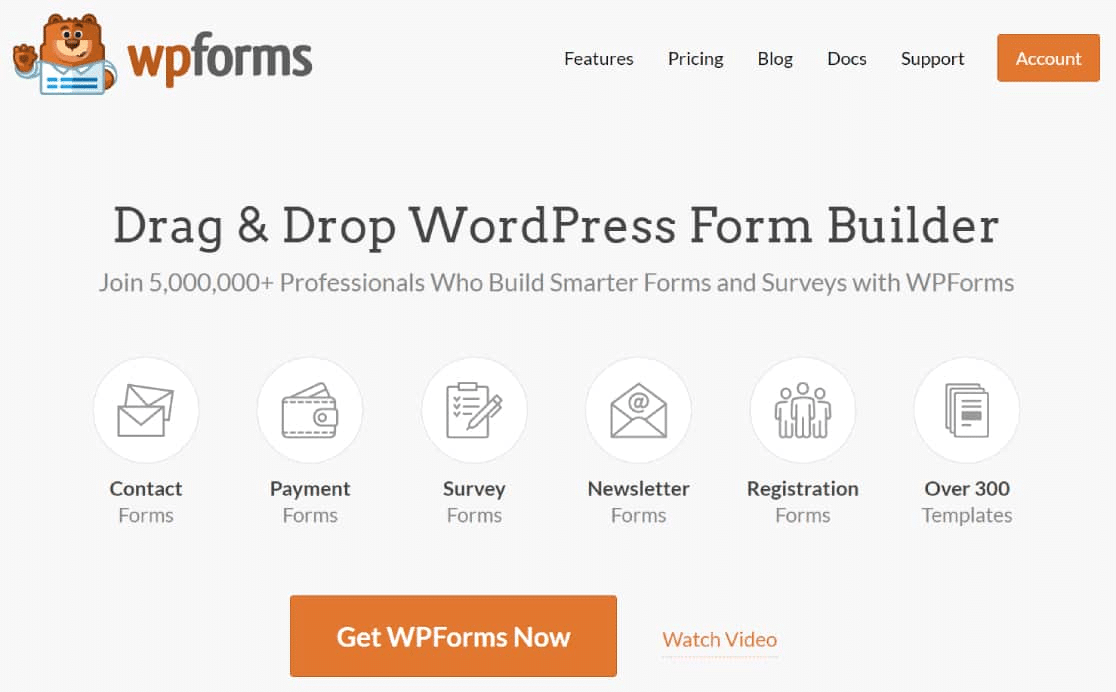
Per prima cosa, avrai bisogno di un'installazione di WPForms sul tuo sito web. Qualsiasi piano WPForms funzionerà con AffiliateWP, ma ti consigliamo di utilizzare WPForms Pro, poiché fornisce tutte le funzionalità di cui le piccole imprese hanno bisogno per creare moduli potenti, a un costo accessibile.
Se non sai come installare i plugin o hai bisogno di un aggiornamento, dai un'occhiata a questa guida all'installazione dei plugin di WordPress.
Dopo aver installato WPForms sul tuo sito Web, il passaggio successivo è ottenere AffiliateWP.
Passaggio 2: installa AffiliateWP
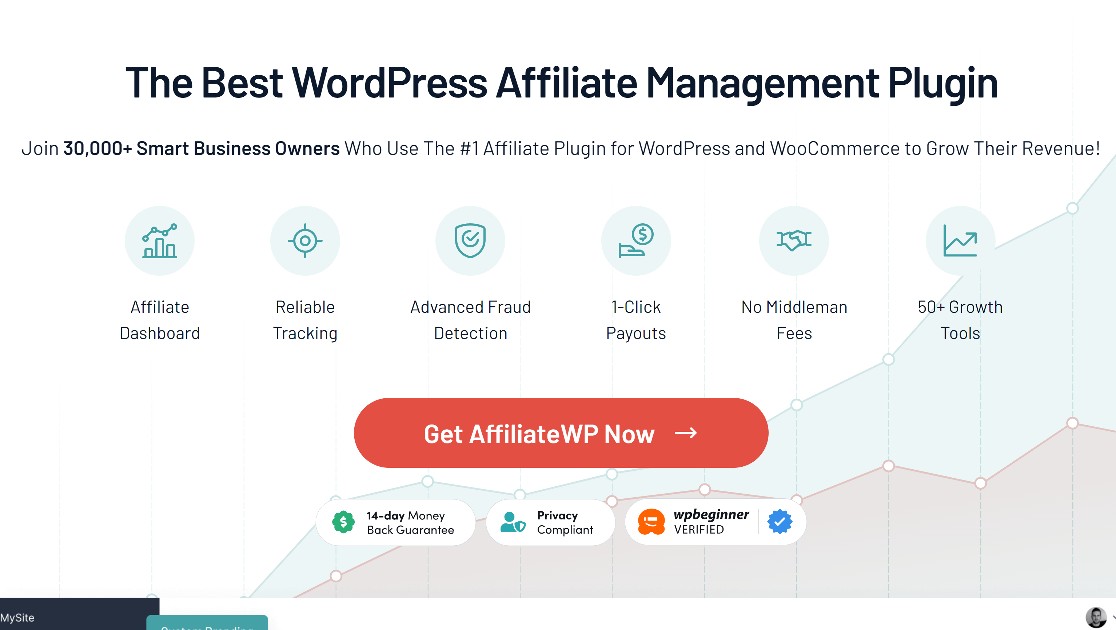
Se il tuo è un piccolo progetto su un sito, puoi iniziare con il piano AffiliateWP Personal a $ 149,50 all'anno. Questo piano offre tutte le funzionalità necessarie per eseguire un programma di affiliazione e funziona perfettamente con WPForms per abilitare il monitoraggio dei referral per i moduli.
Installa e attiva questo plugin sul tuo sito web. Ora possiamo arrivare ai bit davvero importanti: la creazione di un modulo WordPress con il monitoraggio dei referral integrato.
Passaggio 3: abilita l'integrazione di AffiliateWP + WPForms
Nella dashboard di WordPress, vai su AffiliateWP »Impostazioni.
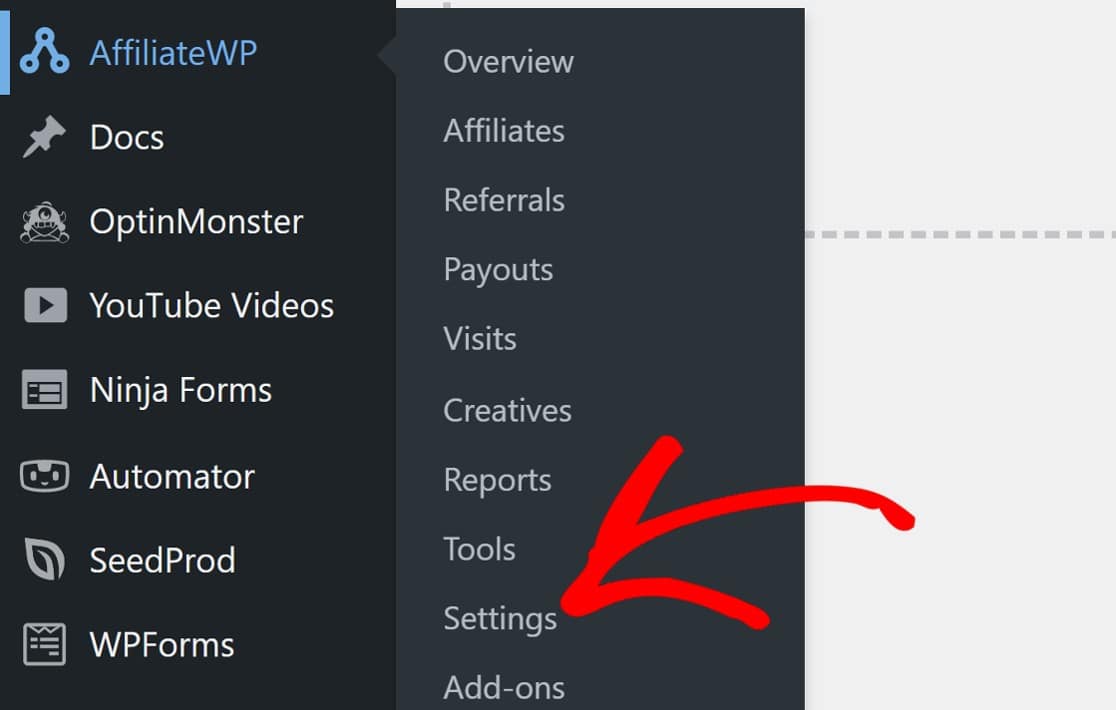
Scorri verso il basso e fai clic su Avvia configurazione guidata per iniziare.
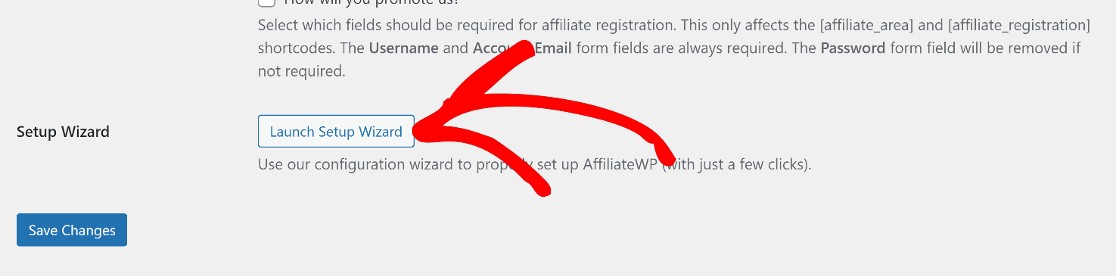
L'installazione guidata è intuitiva e non dovrai fare molto qui. Tuttavia, ti guideremo attraverso il processo.
Innanzitutto, ti verrà chiesto di inserire la tua chiave di licenza AffiliateWP che puoi trovare nel tuo account AffiliateWP.
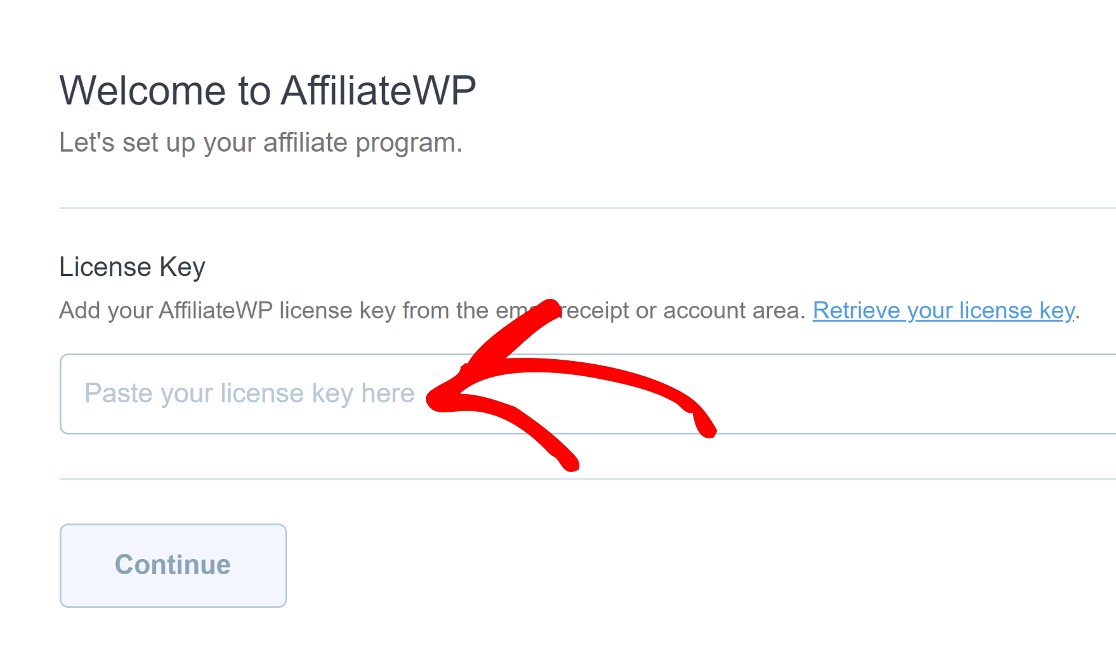
Successivamente, dovrai scegliere tra i tipi di integrazione AffiliateWP disponibili. In questo caso, ti consigliamo di scegliere Integrazioni modulo .
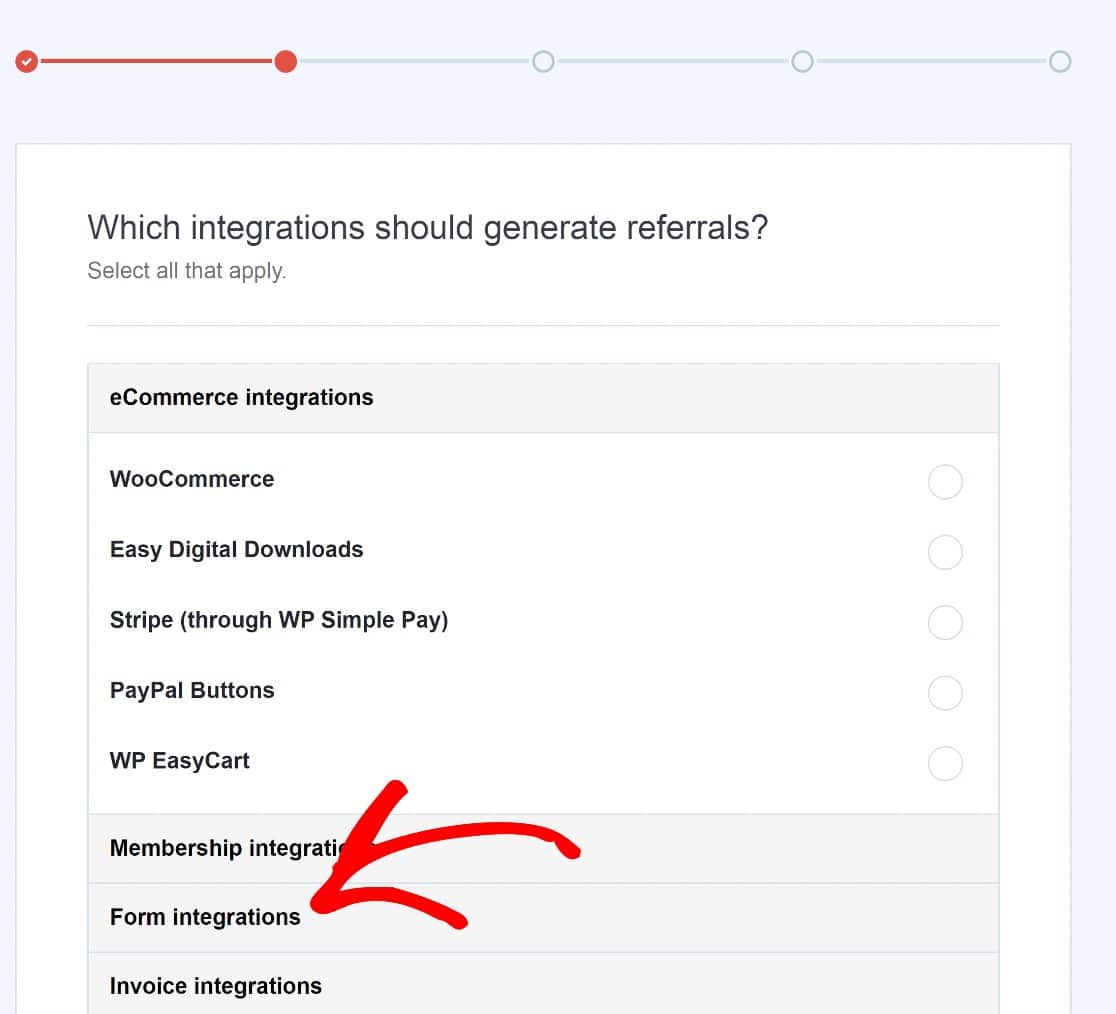
Quindi scegli WPForms e fai clic su Continua .
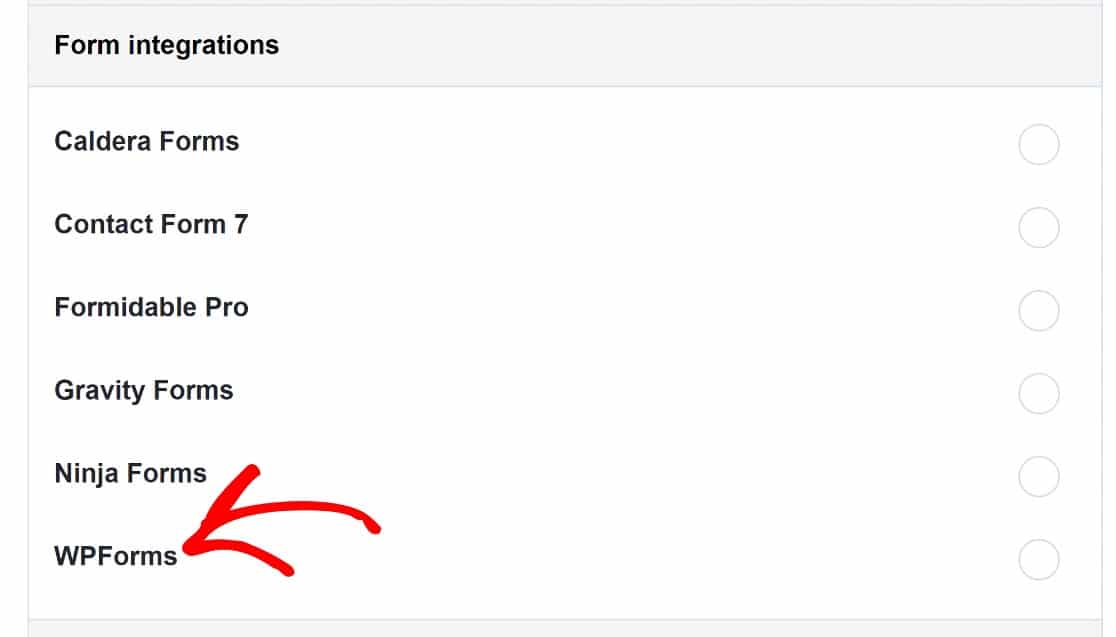
Nella pagina successiva, puoi scegliere una valuta.
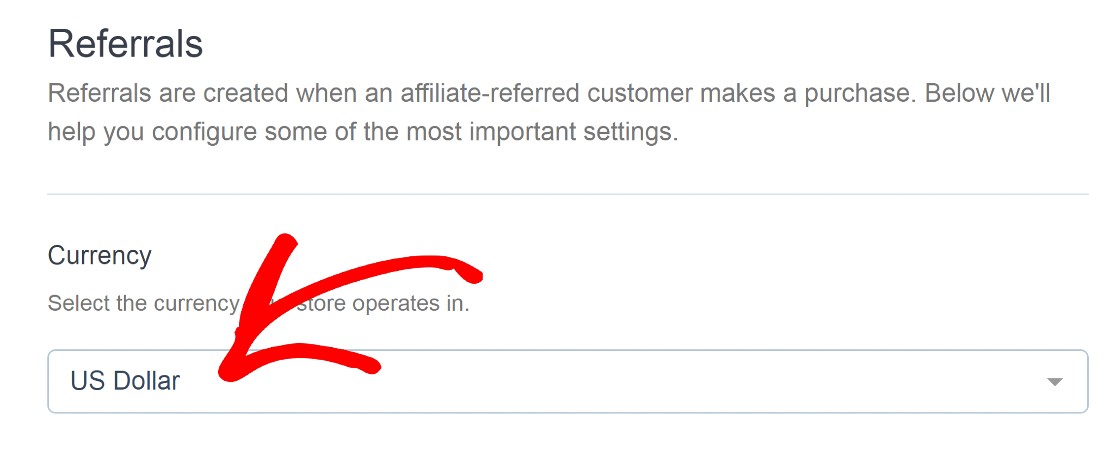
Puoi anche impostare il tasso di commissione di affiliazione per i referral. Fai clic su Salva e continua per andare avanti una volta terminato.
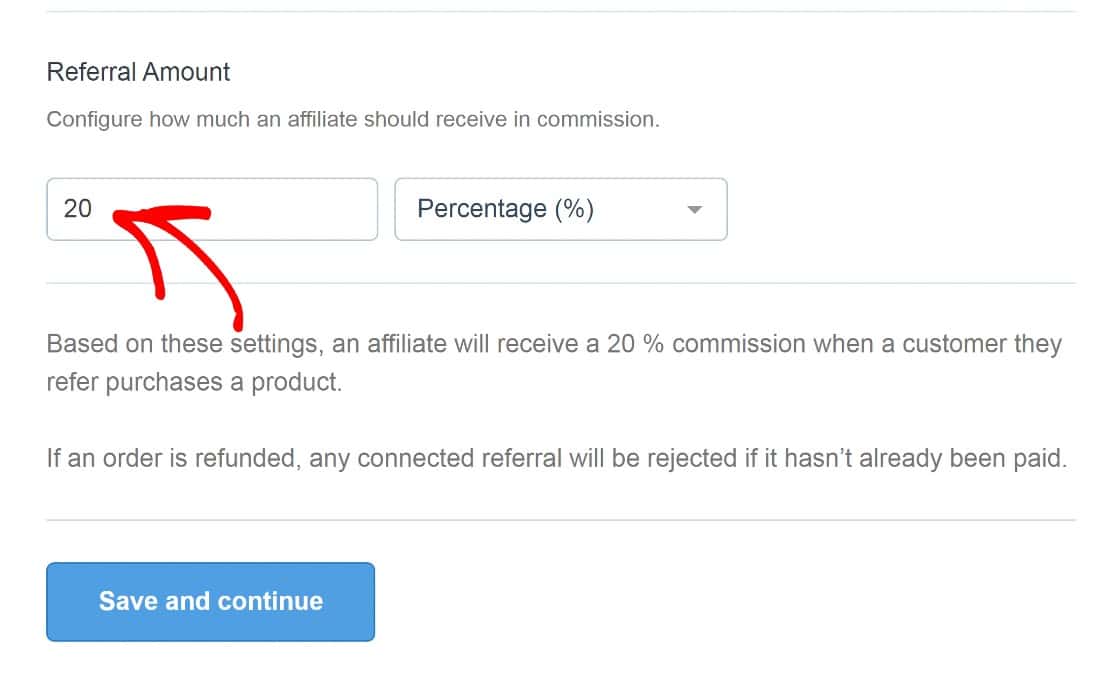
Una cosa da tenere a mente qui è che puoi scegliere di utilizzare una struttura a tariffa fissa, se preferisci.
Successivamente, puoi modificare la struttura del link di riferimento e regolare il numero di giorni in cui un link di riferimento rimarrà valido. Non dovresti aver bisogno di apportare troppe modifiche qui.
Quindi, ancora una volta, fai clic su Salva e continua .
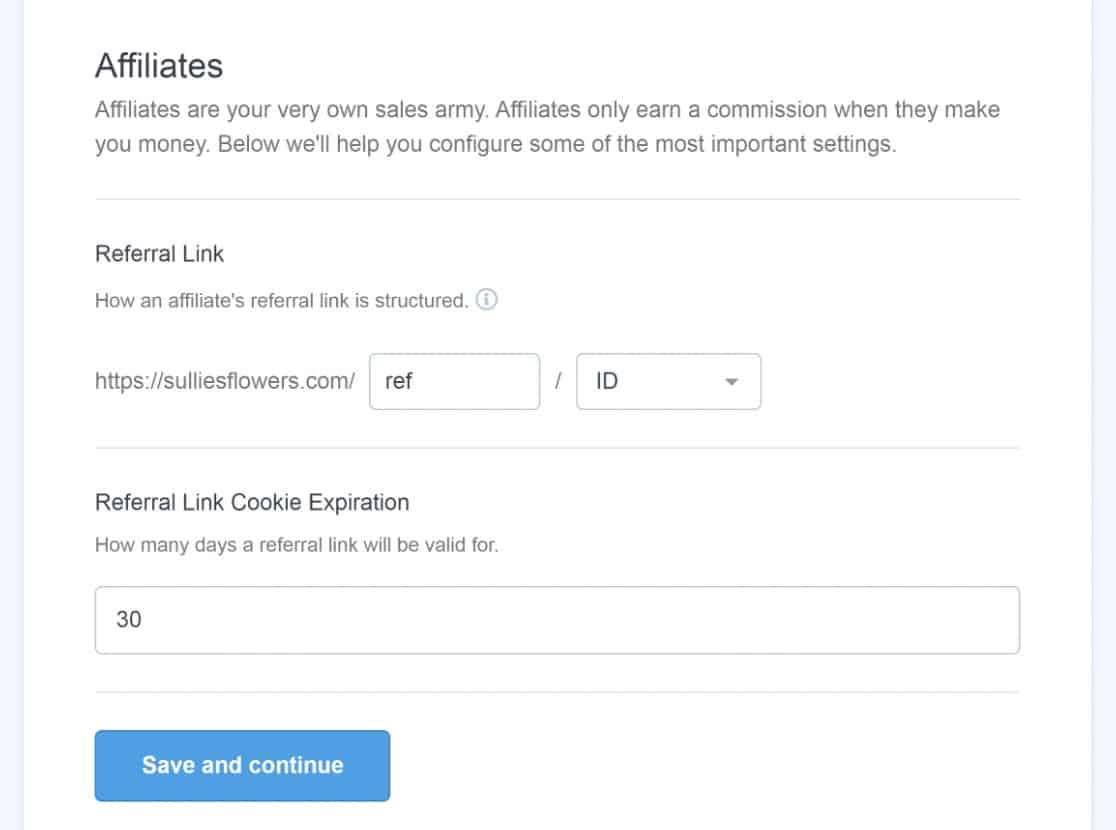
Quindi fare clic su Termina l'installazione e la procedura guidata di uscita .
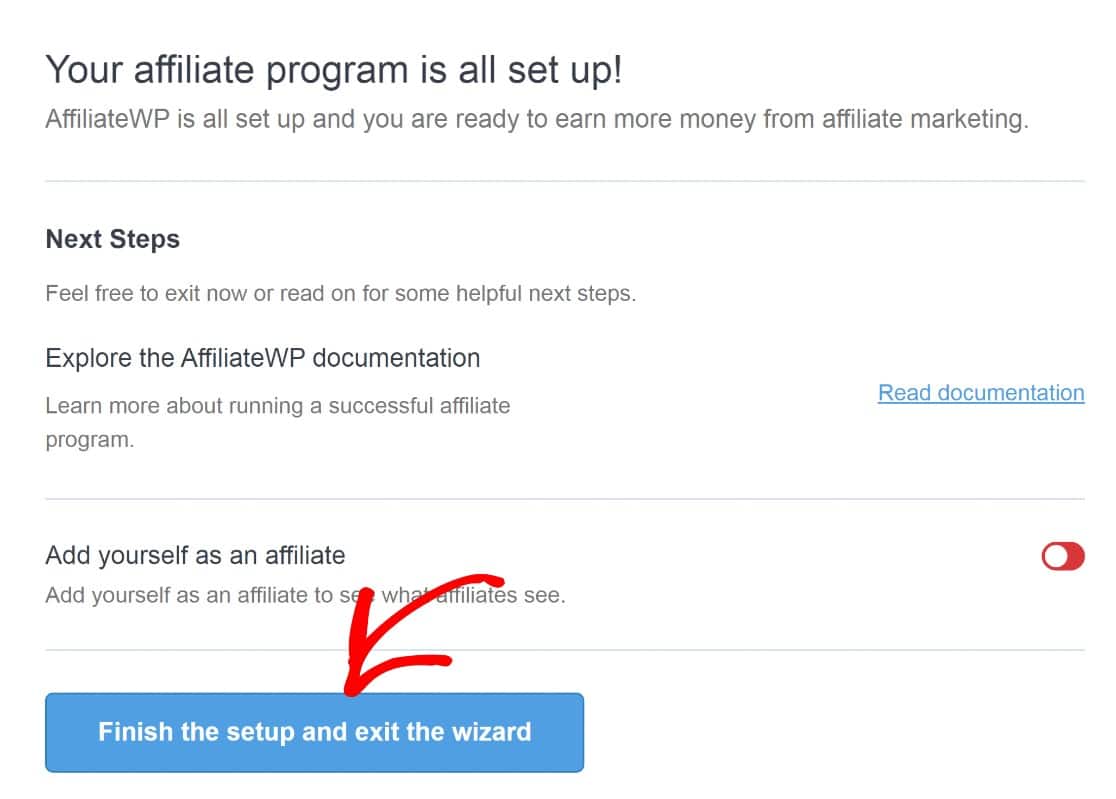
Ora i tuoi WPForms saranno integrati con AffiliateWP.
Il passaggio successivo sarà la creazione di un nuovo modulo e l'aggiunta del monitoraggio dei referral.

Passaggio 4: aggiungi il monitoraggio dei referral a un modulo
La creazione di un modulo con WPForms è semplice. Sono disponibili oltre 400 modelli di moduli predefiniti tra cui scegliere, tutti personalizzabili utilizzando un semplice generatore di trascinamento della selezione.
Per creare un nuovo modulo in WPForms, vai alla dashboard di WordPress e fai clic su WPForms »Aggiungi nuovo .
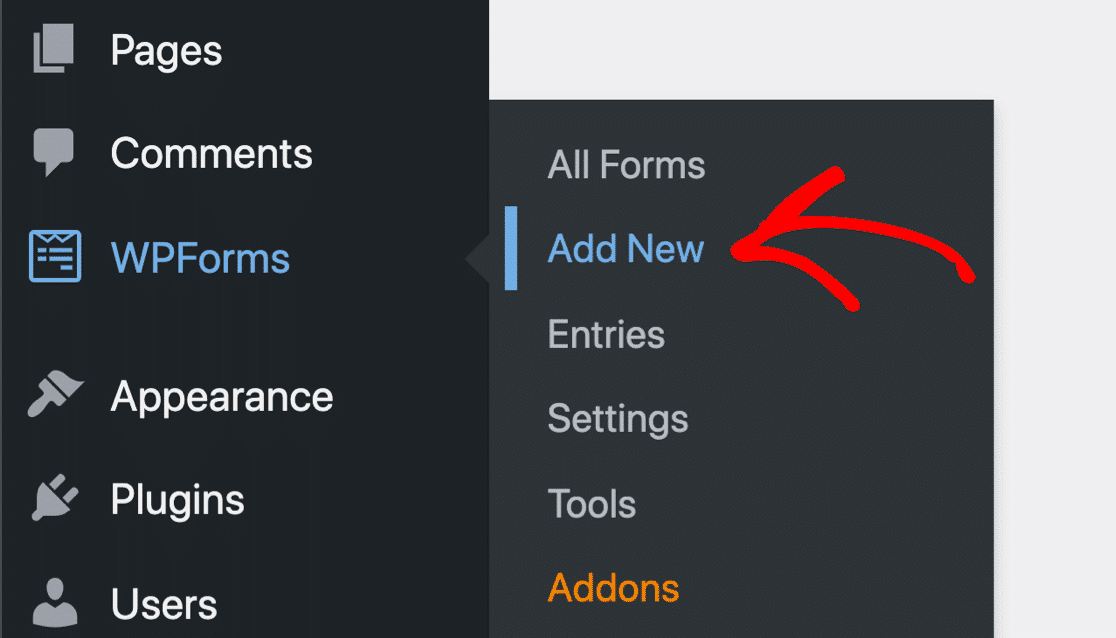
Questo aprirà la libreria dei modelli. Per questa guida, sceglieremo semplicemente il modello Modulo di contatto semplice , ma puoi utilizzare qualsiasi modello desideri.
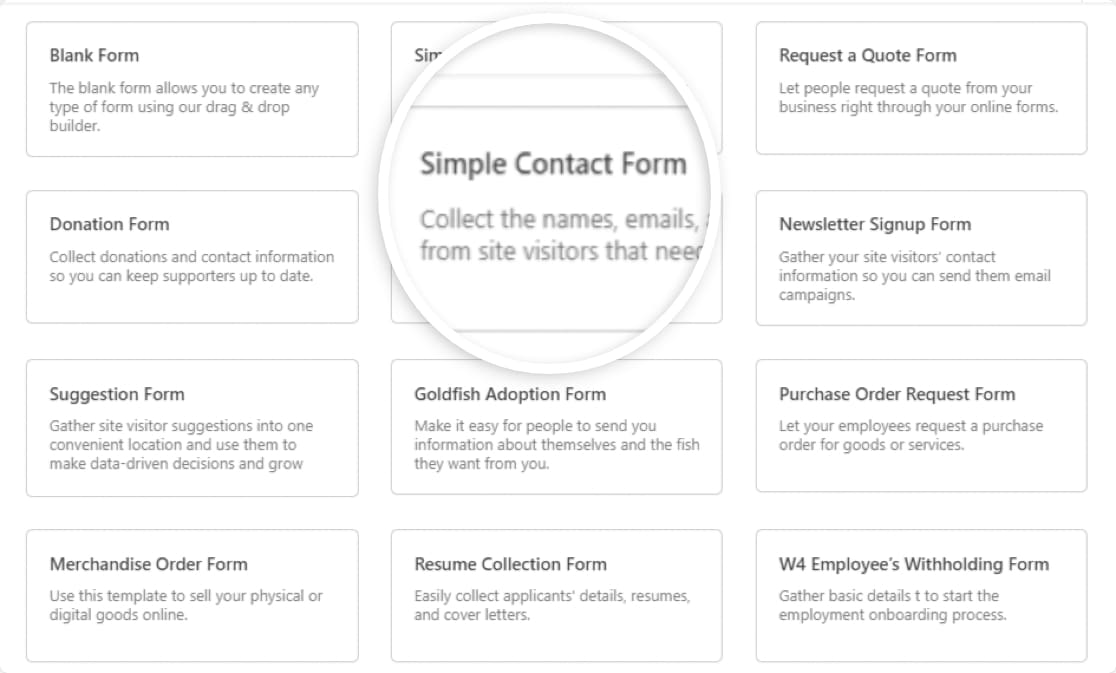
Ora abbiamo un modulo con cui lavorare.
In questo esempio, aggiungeremo i campi di pagamento al nostro modulo e assumeremo una commissione percentuale per gli affiliati. Per questo, AffiliateWP richiede di aggiungere un campo Totale al nostro modulo in modo che possa calcolare le commissioni guadagnate dai tuoi affiliati per i referral dei moduli.
Dai campi del modulo a sinistra, scorri verso il basso fino alla sezione Campi di pagamento . Trascina e rilascia il campo Totale sul tuo modulo.
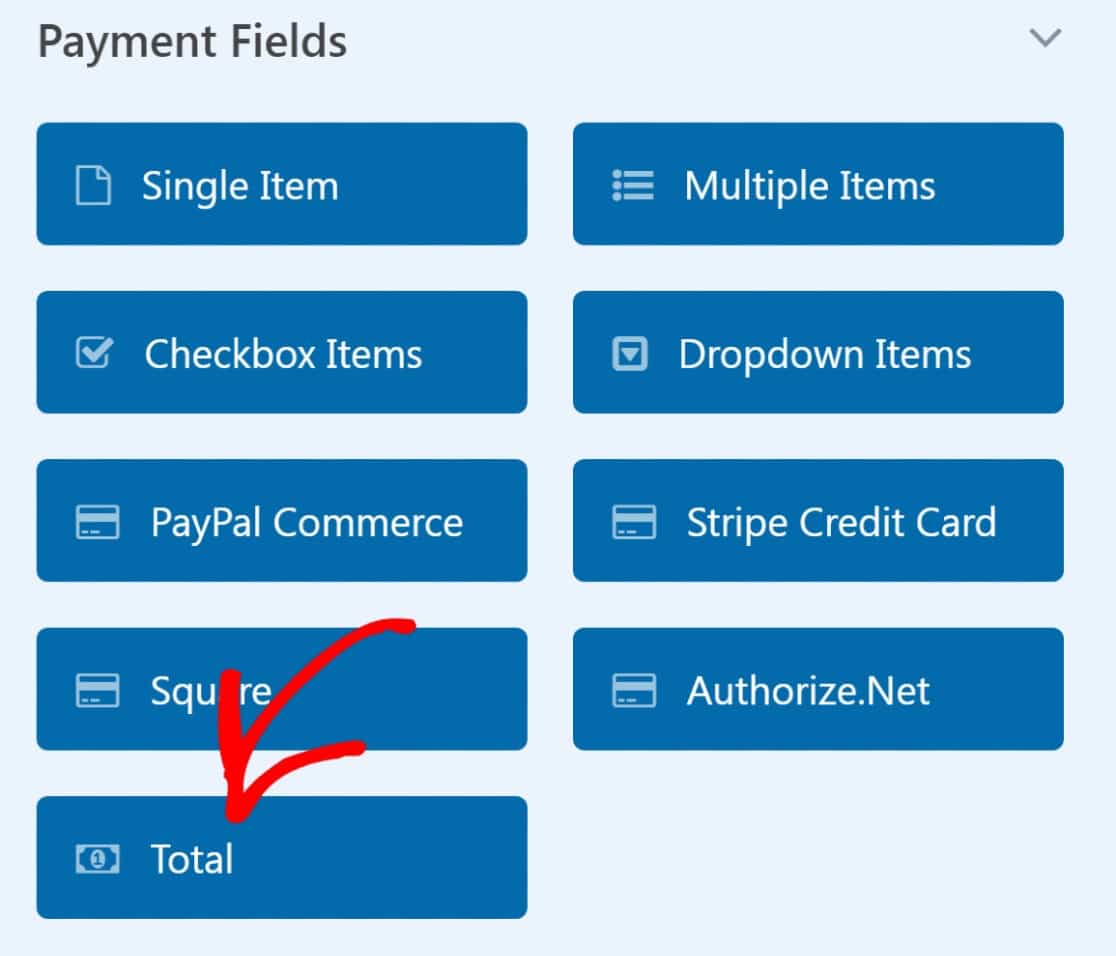
Nota: se stai utilizzando una struttura di commissioni a tariffa fissa, il campo Totale non sarà necessario poiché tutti i referral genereranno la stessa commissione.
La prossima cosa da fare è aggiungere il monitoraggio dei referral al tuo modulo. Per fare ciò, vai al pannello a sinistra della pagina. Fare clic su Impostazioni.
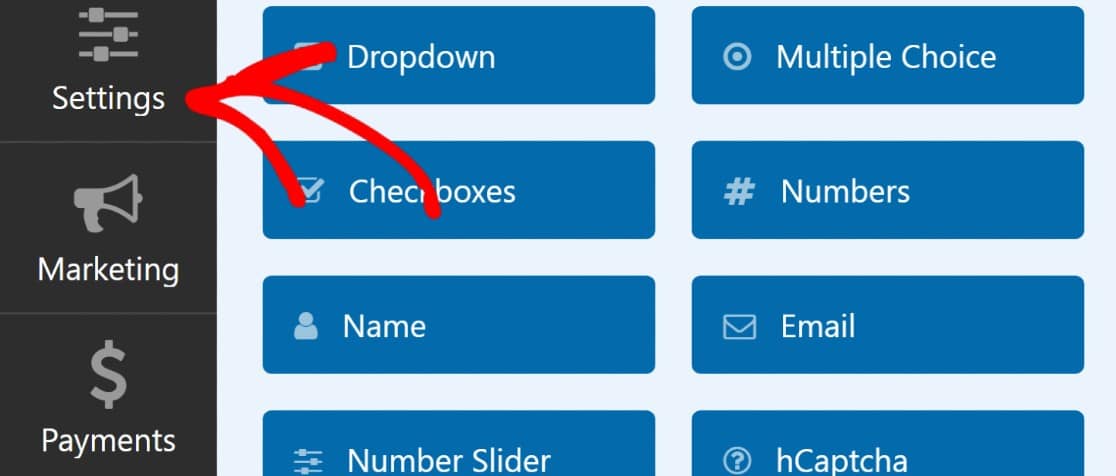
Quindi fare clic su Generale.
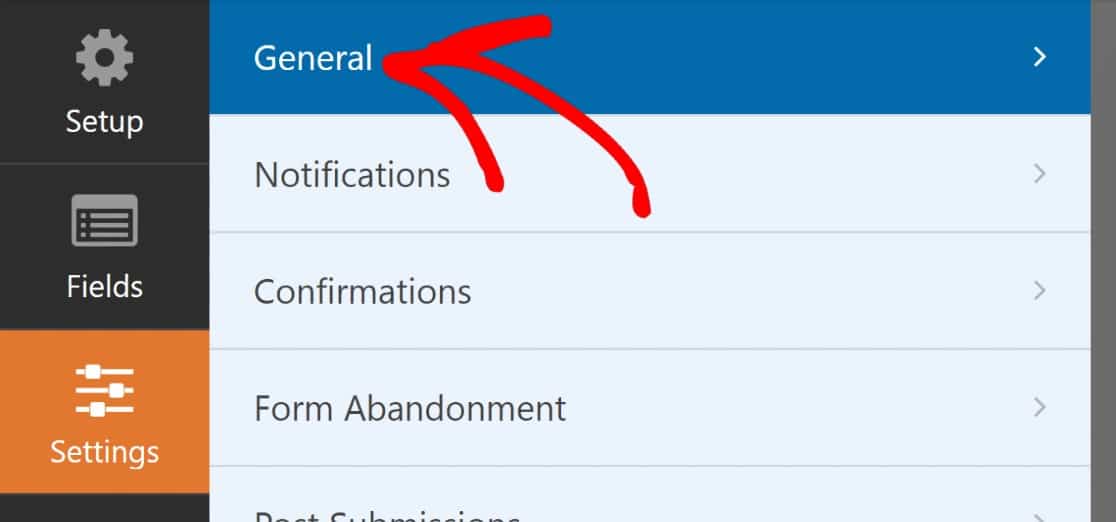
Ora nelle impostazioni del pannello di destra, scorri verso il basso per trovare la sezione Avanzate e fai clic su di essa.
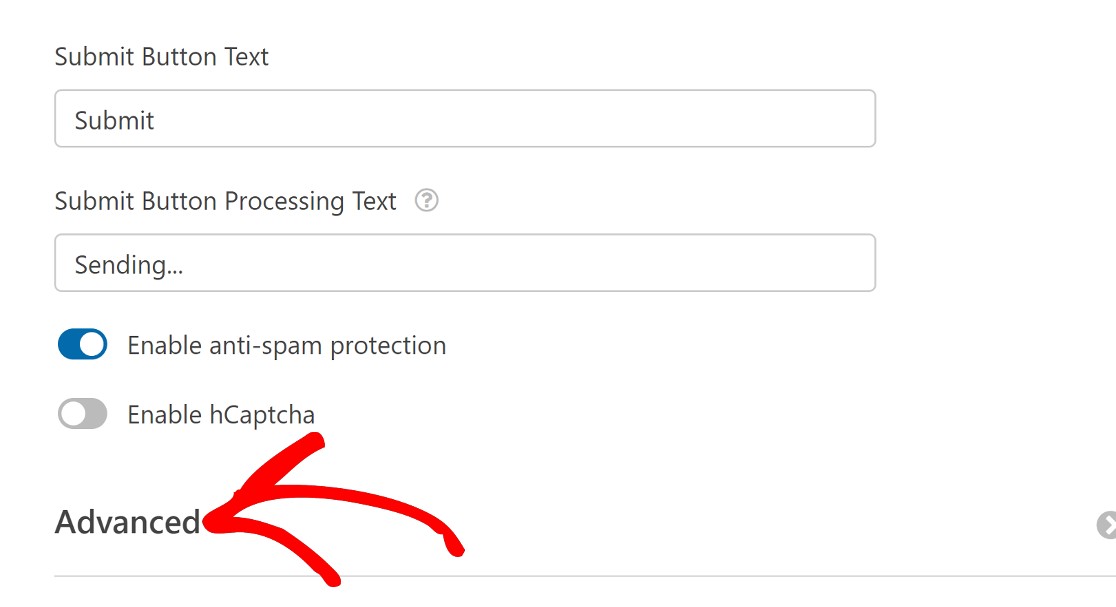
Attiva il pulsante Abilita referral .
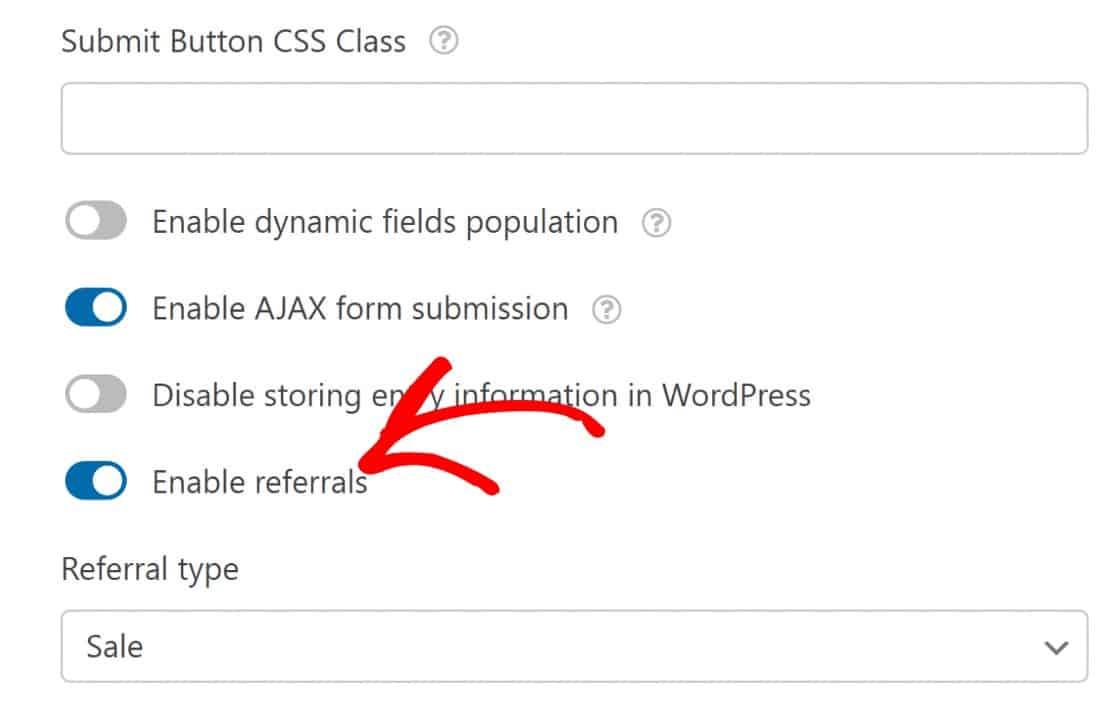
Un'ultima cosa da fare prima di aver finito in quest'area è determinare quale tipo di referral monitorare. Per impostazione predefinita, questo sarà impostato su Sale , ma puoi impostarlo su Lead o Opt-in .
Per questa guida, andremo con Sale .
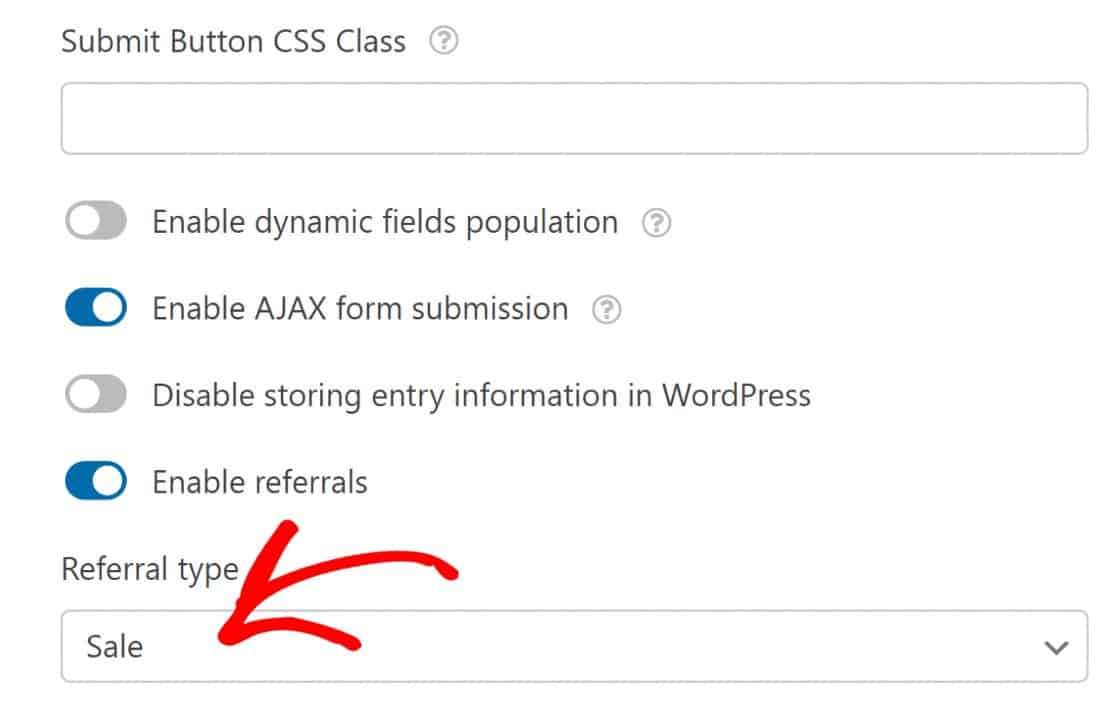
Ora, il tuo nuovo modulo sarà impostato per tenere traccia dei referral. Salva il modulo e aggiungilo a una pagina utilizzando lo strumento di incorporamento. Se non sei sicuro di come farlo, consulta questa guida sull'incorporamento di un modulo con WPForms.
C'è solo un'altra cosa da fare a questo punto, ed è pubblicare la tua pagina Area affiliato sul frontend del tuo sito.
Passaggio 5: pubblica la tua pagina di affiliazione
Puoi aggiungere affiliati manualmente, ma è più facile farli iscrivere da soli. AffiliateWP supporta questo con una pagina dedicata chiamata Area Affiliati .
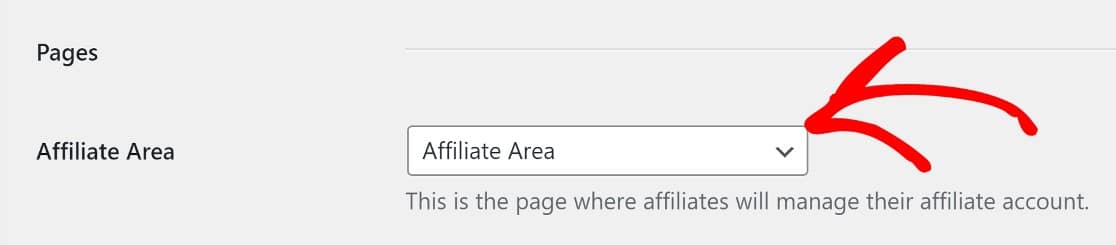
Ecco come appare sul frontend:
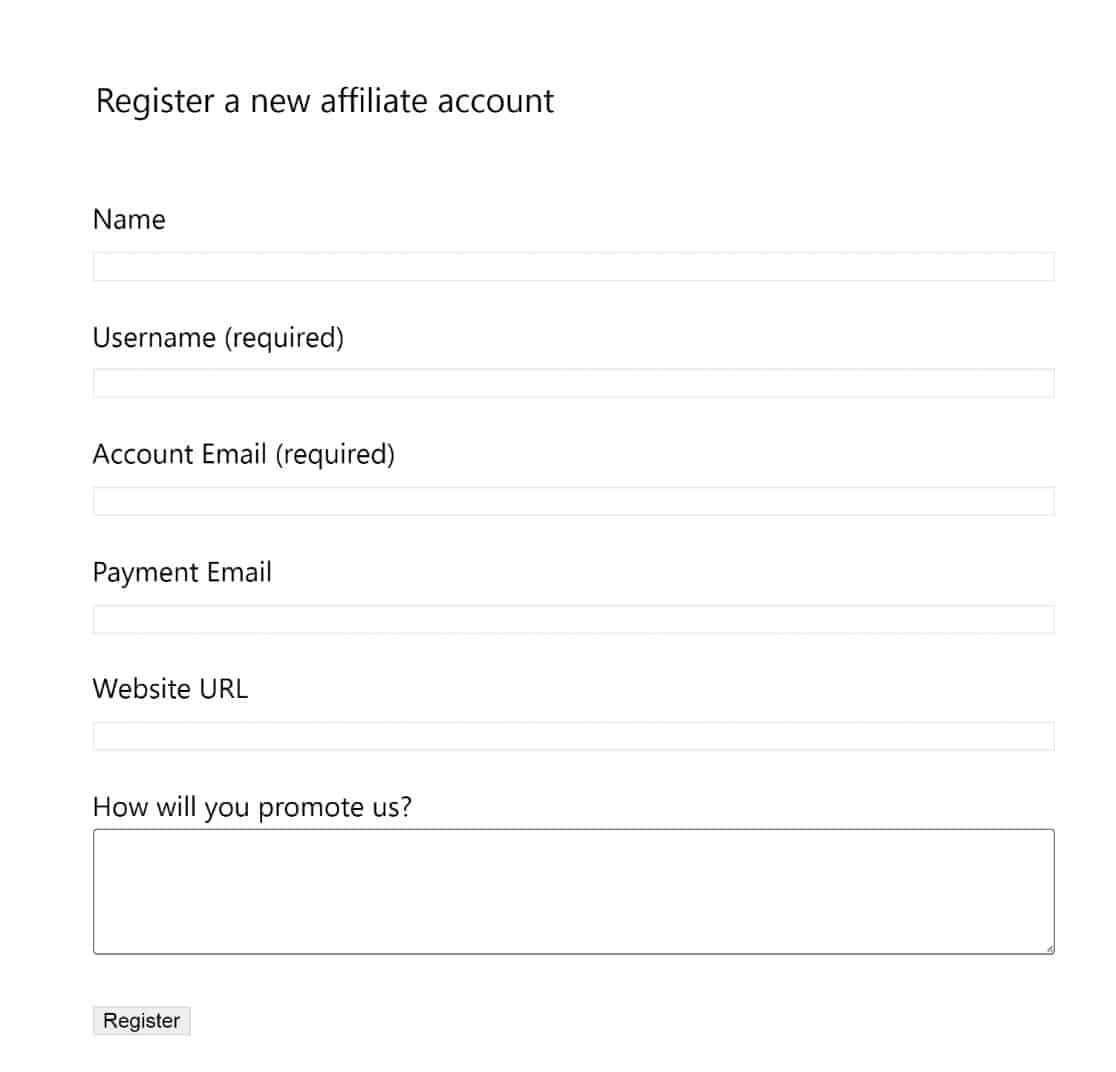
La pagina viene fornita precompilata e configurata.
Tutto quello che devi fare è accedere al menu di navigazione del tuo sito o condividerlo privatamente con potenziali candidati.
Ora, AffiliateWP lo conteggerà come una conversione di riferimento ogni volta che un visitatore invia il tuo modulo dopo averlo visitato tramite il link di riferimento del tuo affiliato.
Per gestire i referral, vai semplicemente alla sezione referral sul backend, facendo clic su AffiliateWP » Referrals .
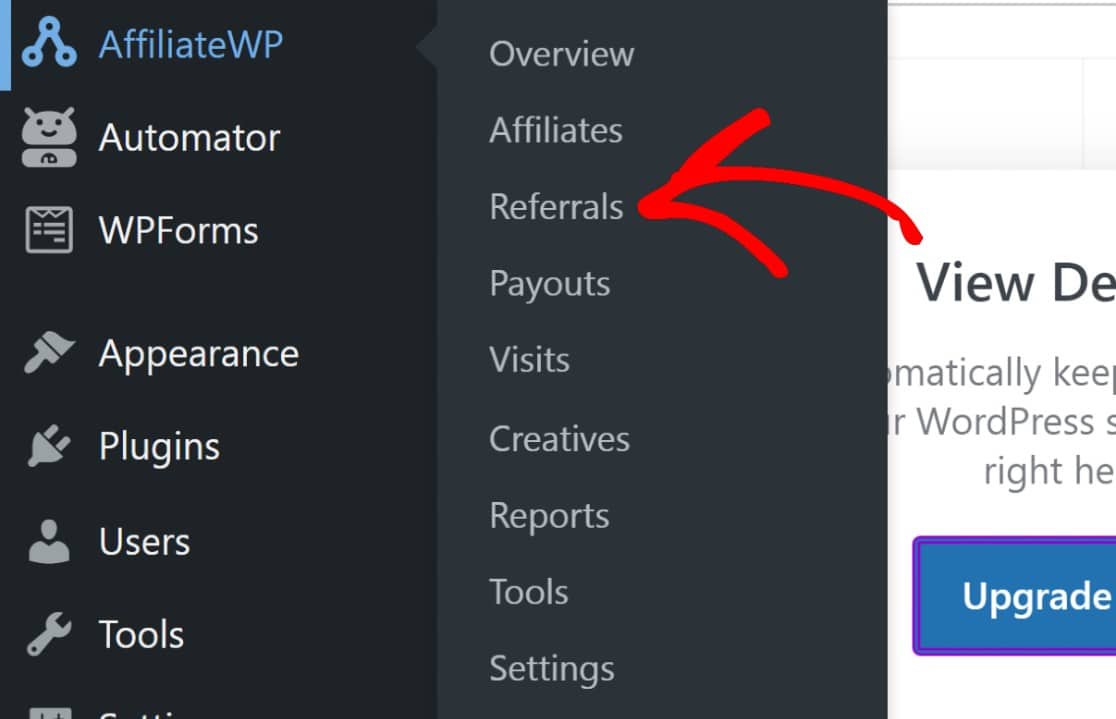
Vedrai un elenco di tutti i referral per i tuoi moduli e qualsiasi altra pagina che hai ricevuto dai tuoi affiliati. Ricordarsi di approvare i referral facendo clic su Accetta .

Puoi quindi procedere a pagare i tuoi affiliati per le commissioni che hanno guadagnato. Consulta questa guida documentale di AffiliateWP sul pagamento degli affiliati per maggiori dettagli.
E sarebbe così! Ti abbiamo mostrato come impostare il monitoraggio dei referral dei moduli sui tuoi moduli WordPress, consentendoti di aprire i tuoi moduli a un pubblico completamente nuovo dai siti affiliati.
Quindi, mappa il percorso del cliente
Sapere come si comportano gli utenti dal momento in cui atterrano sul tuo sito web fino al momento in cui se ne vanno potrebbe fornire dati utili per migliorare il processo decisionale aziendale. Ecco di cosa tratta la mappatura del percorso dell'utente.
Ti piacerebbe imparare a farlo in modo efficace? Inizia con la nostra guida alla mappatura del percorso dell'utente.
Sei pronto a creare moduli con potenti funzionalità di monitoraggio dei referral? Inizia oggi con il plug-in per la creazione di moduli di WordPress più semplice. WPForms Pro include molti modelli gratuiti e integrazioni con i più diffusi servizi di email marketing e CRM. Offre inoltre una garanzia di rimborso di 14 giorni.
Crea il tuo modulo WordPress ora
Se questo articolo ti ha aiutato, seguici su Facebook e Twitter per ulteriori tutorial e guide WordPress gratuiti.
